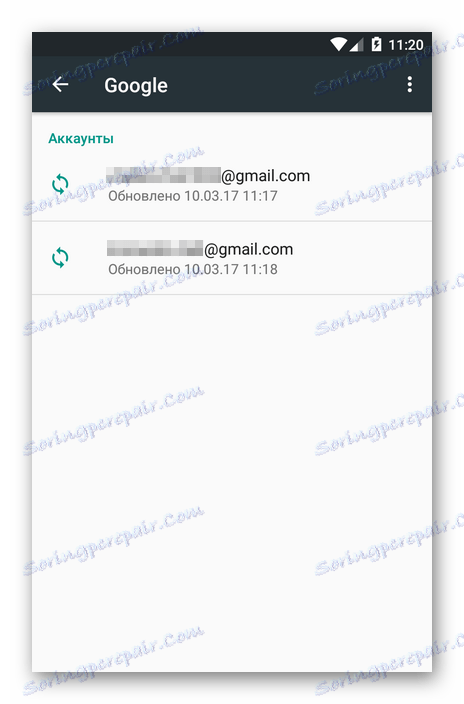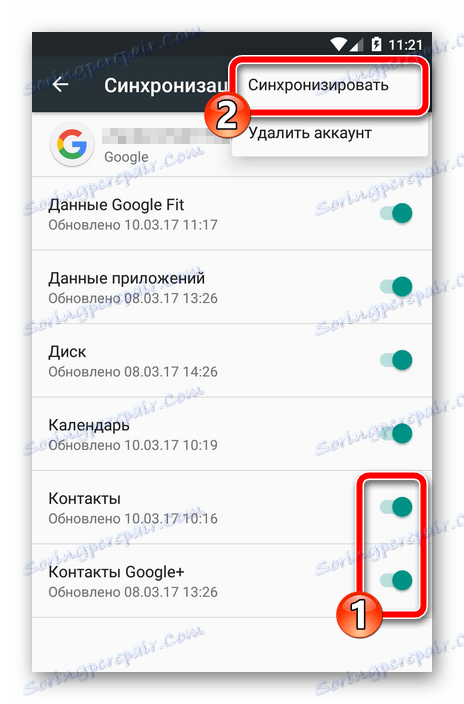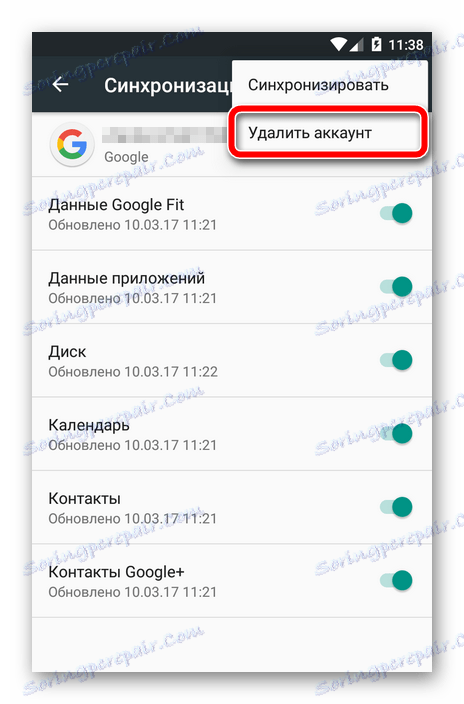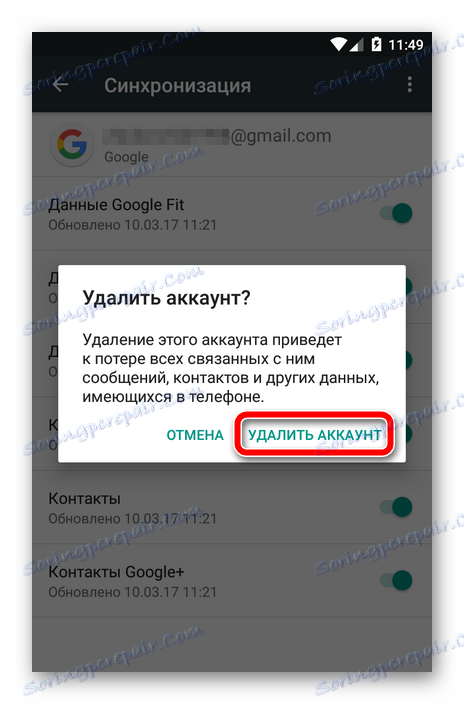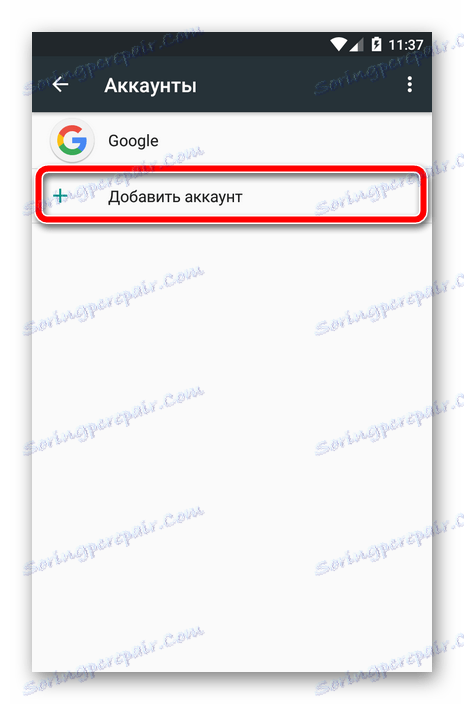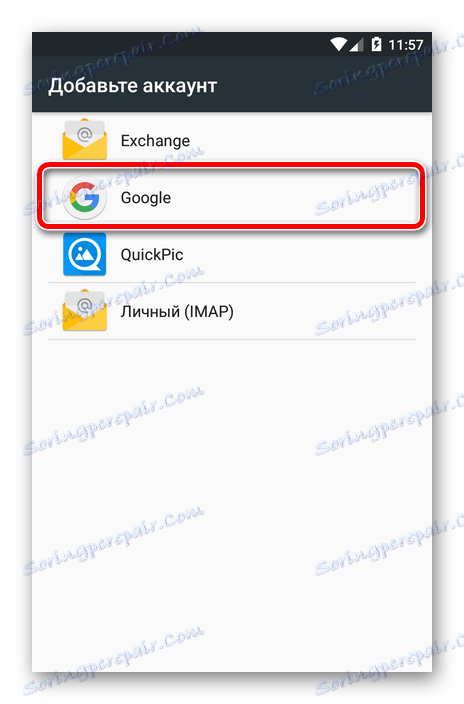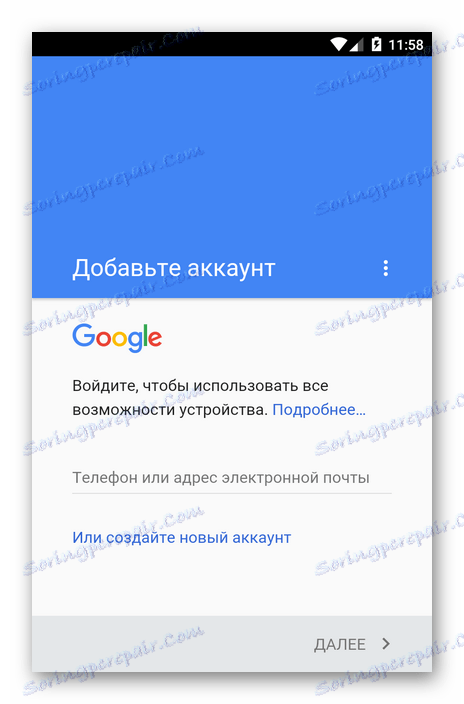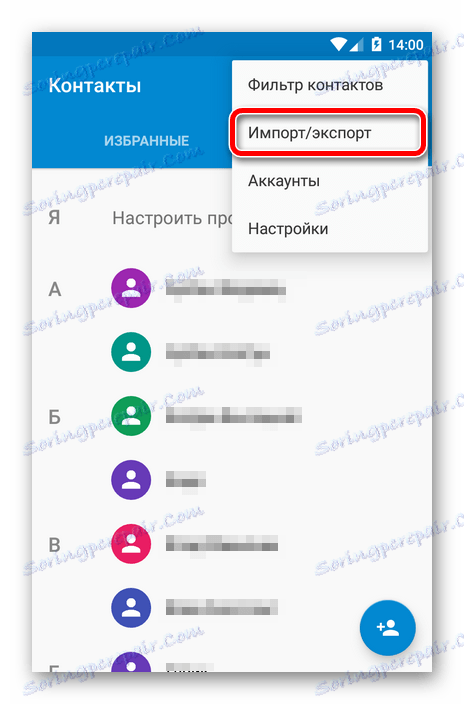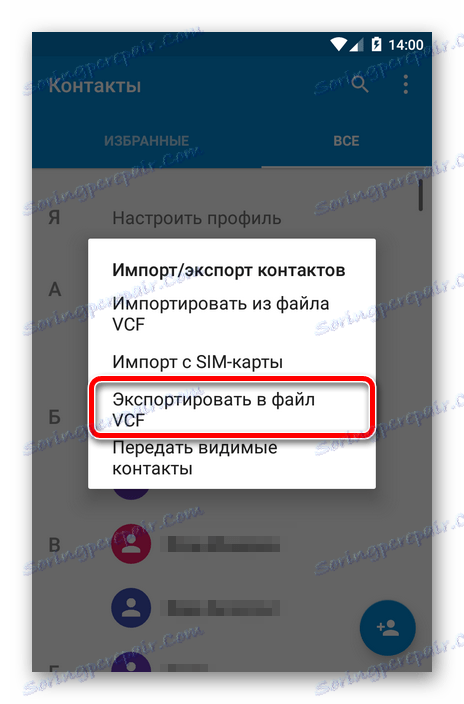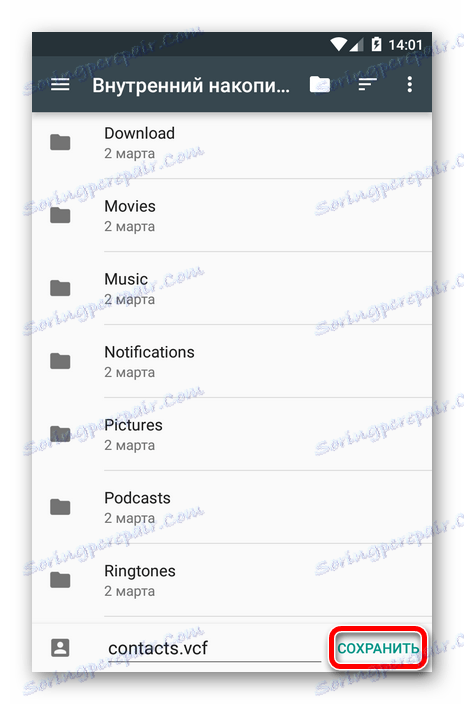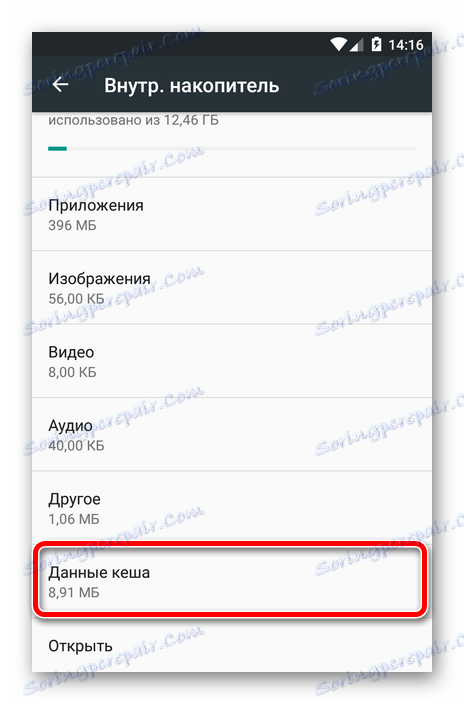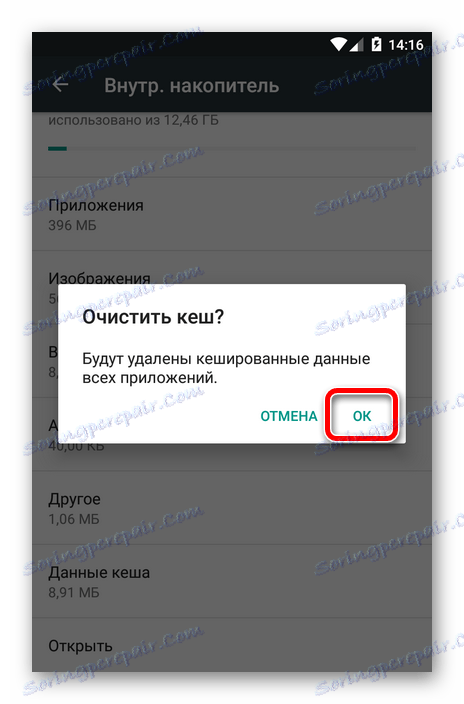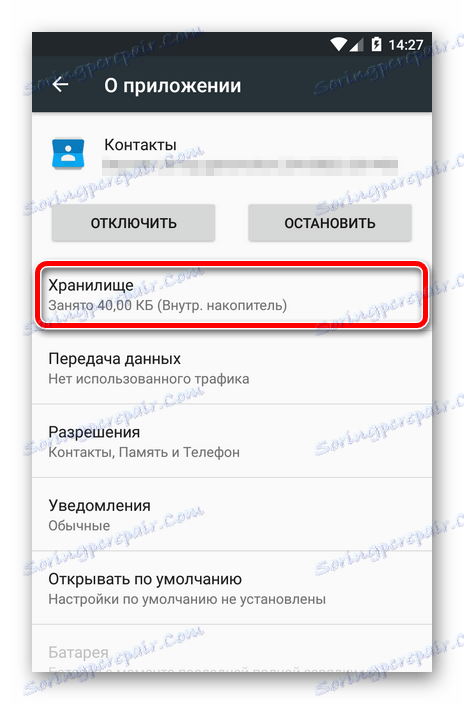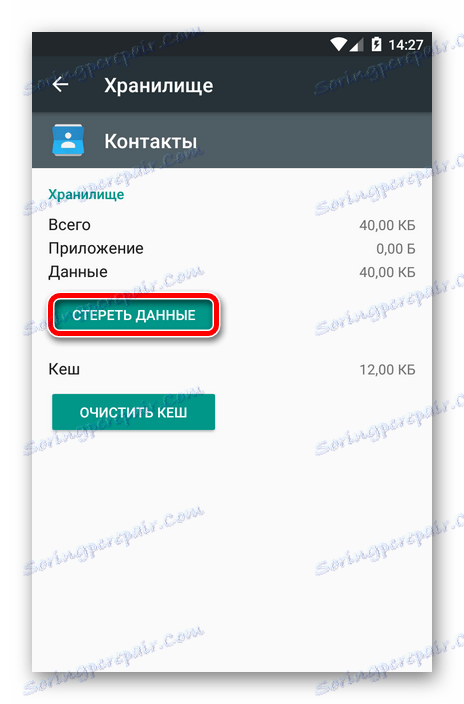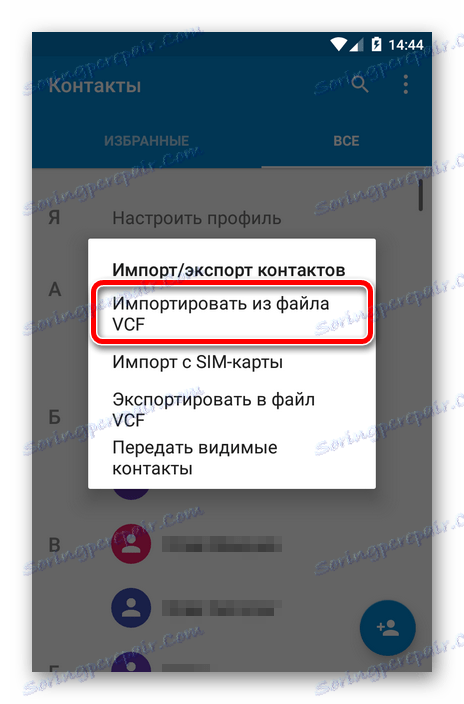Kontakti nisu sinkronizirani s Googleom: rješavanje problema
Mobilni operativni sustav Android, poput gotovo svake moderne platforme, pruža funkcionalnost koja osigurava sigurnost osobnih podataka korisnika. Jedan od takvih alata je sinkronizacija kontakata, lozinki, aplikacija, kalendara itd. Ali što ako takav važan element OS-a prestane raditi ispravno?
Jedan od najčešćih problema u ovom slučaju je nedostatak sinkronizacije popisa kontakata korisnika. Takva neispravnost može biti kratkotrajna, u kojem se slučaju nakon određenog vremena obnavlja razmjena podataka s Googleovim "oblakom".
Još jedna stvar je kada je prestanak sinkronizacije kontakata trajno. Dalje ćemo govoriti o tome kako ispraviti takvu pogrešku u radu sustava.
sadržaj
Kako otkloniti poteškoće s sinkronizacijskim problemima
Prije nego što poduzmete korake u nastavku, trebali biste provjeriti je li uređaj povezan s internetom. Jednostavno otvorite bilo koju stranicu u mobilnom web pregledniku ili pokrenite aplikaciju koja zahtijeva obavezan pristup mreži.
Isto tako, trebali biste biti sigurni da ste se prijavili na Google račun i da niste u kvaru sa svojim radom. Da biste to učinili, otvorite bilo koju aplikaciju iz mobilnog aplikacijskog paketa "Korporacije dobre", kao što su Gmail, Inbox itd. Još bolje, pokušajte instalirati bilo koji program iz Trgovine Play.
Pročitajte na našoj web stranici: Kako riješiti problem "Postupak com.google.process.gapps je zaustavljen"
I posljednja stvar - autosinkna mora biti omogućena. Ako je ova funkcija aktivirana, potrebni podaci sinkronizirani su s "oblakom" u automatskom načinu rada bez izravnog sudjelovanja.
Da biste saznali je li ova opcija omogućena, idite na Postavke - Računi - Google . Ovdje, u dodatnom izborniku (okomita elipsa u gornjem desnom dijelu), treba označiti stavku "Automatsko sinkroniziranje podataka" .
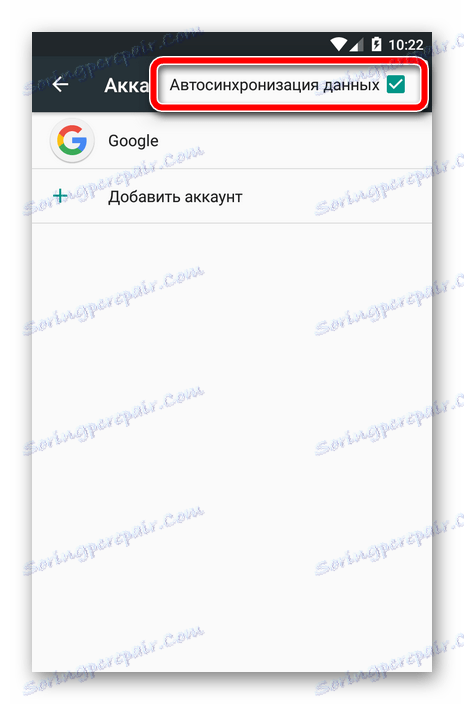
Ako su sve gore navedene stavke pune redoslijeda, hrabro idite na načine popravljanja kontakata o pogrešci sinkronizacije.
Prva metoda: ručno sinkroniziranje Google računa
Najjednostavnije rješenje, koje u nekim slučajevima može biti učinkovito.
- Da biste ga koristili, idite na postavke uređaja, gdje u odjeljku "Računi" - "Google" odaberemo račun koji nam je potreban.
![Popis Google računa na Androidu]()
- Zatim u postavkama sinkronizacije određenog računa provjerimo jesu li prekidači u blizini stavki "Kontakti" i "Google+ kontakti" u položaju "Omogućeno".
![Izbornik Google sinkronizacija na Androidu]()
Zatim u dodatnom izborniku kliknite "Sinkroniziraj" .
Ako je nakon izvođenja ovih akcija sinkronizacija započela i uspješno završila - problem je riješen. U suprotnom pokušavamo i druge načine uklanjanja pogreške.
2. način: uklonite i ponovo dodajte Google račun
Ta je mogućnost još veća vjerojatnost da će ispraviti problem sinkronizacije kontakata na uređaju sa sustavom Android. Trebate samo izbrisati ovlašteni Google Račun i ponovno se prijaviti.
- Dakle, prvo radimo brisanje računa. Daleko ovdje nije potrebno ići: u istim sinkronizacijskim postavkama "računovodstvo" (vidi Metodu 1), odaberite drugu stavku - "Izbriši račun".
![Brisanje Google računa na OS-u za Android]()
- Zatim samo potvrdite odabranu radnju.
![Potvrda brisanja računa na Androidu]()
Sljedeći korak je dodavanje Google računa koji ste upravo izbrisali na uređaj.
- Da biste to učinili, kliknite gumb "Dodaj račun" u izborniku "Računi" u postavkama operacijskog sustava.
![Izbornik računa u sustavu Android]()
- Zatim morate odabrati vrstu računa. U našem slučaju "Google" .
![Opcije za dodavanje računa u Android]()
- Zatim slijedi standardni postupak prijave na Google račun.
![Autorizacija na Google računu]()
Ponovnim dodavanjem Google računa započeli smo proces sinkronizacije podataka od nule.
3. metoda: Force Synchronization
Ako prethodne metode rješavanja problema ne funkcioniraju, morat ćete, tako da kažete, "varati" i prisiliti uređaj da sinkronizira sve podatke. Postoje dva načina za to.
Prvi način je promjena postavki datuma i vremena.
- Da biste to učinili, idite na "Postavke" - "Datum i vrijeme".
![Postavke vremena i datuma za Android]()
Ovdje je prvo što učiniti da biste onemogućili opcije "Datum i vrijeme" i "Mrežna vremenska zona" , a zatim postavite pogrešan datum i vrijeme. Nakon toga vraćamo se na glavni zaslon sustava. - Zatim se vratite na postavke za datum i vrijeme i vratite sve parametre u njihov izvorni položaj. Također označite trenutno vrijeme i trenutni broj.
![Izvorne postavke datuma i vremena na Androidu]()
Zbog toga će vaši kontakti i drugi podaci biti prisilno sinkronizirani s Googleovim "oblakom".
Druga opcija za obavljanje prisilne sinkronizacije koristi se brojčanik. Sukladno tome, prikladan je samo za Android pametne telefone.
U tom slučaju morate otvoriti aplikaciju Telefon ili bilo koji drugi "brojčanik" i unesite sljedeću kombinaciju:
*#*#2432546#*#*
Kao rezultat toga, na ploči s obavijestima trebali biste vidjeti sljedeću poruku o uspješnoj instalaciji veze. 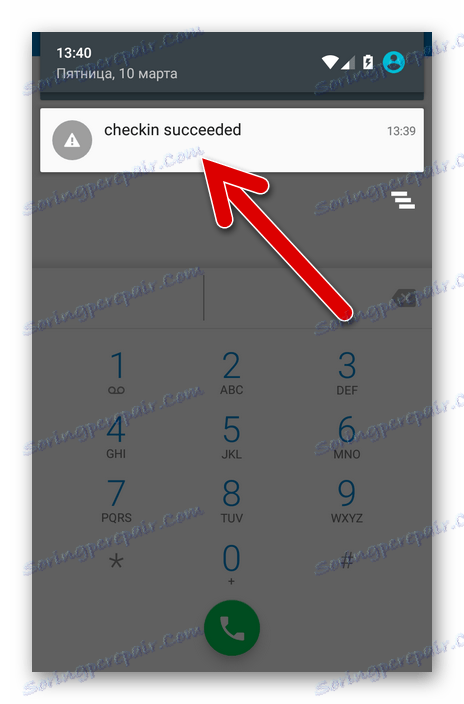
4. način: Brisanje predmemorije i brisanje podataka
Vrlo učinkovita metoda rješavanja pogreške sinkronizacije kontakata je potpuno izbrisati i ukloniti povezane podatke.
Ako želite spremiti popis kontakata, prvo morate napraviti sigurnosnu kopiju.
- Otvorite program Kontakti i idite na izbornik "Uvoz / izvoz" putem dodatnog izbornika.
![Popis Android kontakata]()
- Na skočnom izborniku odaberite stavku "Izvoz u VCF datoteku" .
![Skočni izbornik za uvoz i izvoz kontakata na Android]()
- Tada ćemo navesti mjesto na kojem će se spremiti sigurnosna kopija datoteke.
![Popis mapa u sjećanju na Android smartphone]()
Sada nastavite s brisanjem predmemorije i popisa kontakata.
- Idite na postavke uređaja, a zatim u "Pohrana i USB pogoni". Ovdje nalazimo stavku "Predmemorija podataka" .
![Popis podataka pohranjenih u memoriji uređaja Android]()
- Klikom na njega vidjet ćemo skočni prozor sa obavijesti o čišćenju podataka spremljenih u predmemoriji naših aplikacija. Kliknite "U redu" .
![Potvrda čišćenja predmemorije na Androidu]()
- Nakon toga idite na "Postavke" - "Aplikacije" - "Kontakti" . Ovdje nas zanima stavka "Repozitorij" .
![Stranica Kontakti s postavkama aplikacije]()
- Ostaje samo kliknuti na gumb "Brisanje podataka" .
![Konfiguriranje kontakata aplikacijskih podataka]()
- Izbrisane brojeve možete vratiti pomoću izbornika "Uvoz / izvoz" u programu Kontakti.
![Uvoz i izvoz kontakata]()
5. metoda: Zahtjev treće strane
Može se dogoditi da nijedna od gore navedenih metoda neće popraviti sinkronizaciju sa sinkronizacijom kontakata. U tom slučaju preporučujemo upotrebu poseban alat od razvojnog programera treće strane.
Program "Popravak sinkronizacije kontakata" može identificirati i ispraviti brojne pogreške koje dovode do nesposobnosti za sinkronizaciju kontakata.
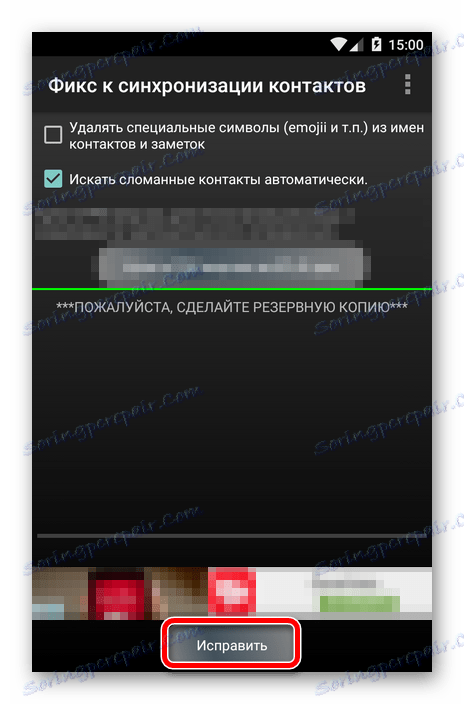
Sve što trebate riješiti je da kliknete gumb "Popravi" i slijedite upute aplikacije.